软件介绍
Recuva特别版是一款非常小巧方便的多功能数据恢复软件,这款软件不仅可以帮助用户找回那些误删的数据和计算机崩溃后导致丢失的数据。并且我们还可以通过Recuva数据恢复免费版来对损坏的文件进行修复,从而保证你的电脑系统能够健康运行。
Recuva特别版可以适用于硬盘、闪盘、存储卡等多种存储设备,并且这款软件还可以支持Office文档、文本文档、照片文件、视频等多种不同类型的文件。当你发现自己的文件不小心丢失时,就可以通过这款软件来进行快速扫描,从而寻找回自己丢失的文件。
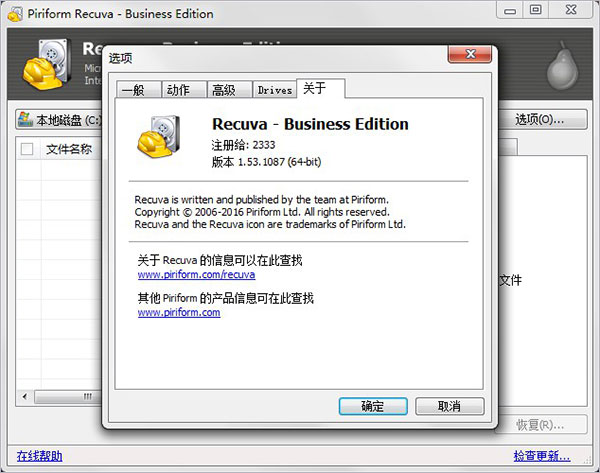
软件特色
1、检测信息
可以支持的格式为 FAT12、FAT16、FAT32、NTFS 等,同时也包含系统信息检测功能,能让用户了解计算机的状况。
2、文件搜索
在磁盘选项中选择文件的存放位置,例如想要恢复可移动磁盘里的文件,那么就选定可移动磁盘所在的盘符。
3、详细数据
窗口中我们还可以看到每个可恢复的文件的详细数据,包括路径、大小、日期、状态等。
4、文件恢复
在我们扫描出的已被删除的文件,有时不一定会以你当初删除时的文件名出现,所以有时候可能要花时间做一些寻找辨认。
5、操作简单
用户开始恢复文件前,先在文件列表中勾选想要恢复的文件,可以同时选择多个文件,单击右下角的“恢复”按钮。
6、个人设置
不仅仅能恢复硬盘的数据,还可以恢复闪盘、存储卡的数据,运用平台很广泛,但是它也不是万能的工具。
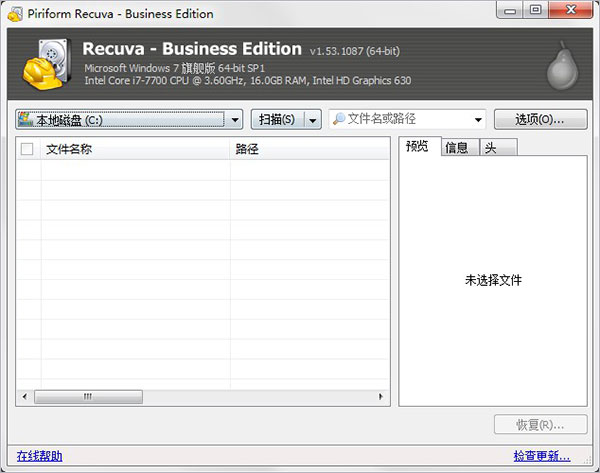
软件功能
1、完全免费的Windows平台下的文件恢复工具,它可以用来恢复那些被误删除的任意格式的文件,能直接恢复硬盘、闪盘、存储卡(如 SD 卡,MMC 卡等等)中的文件,只要没有被重复写入数据,无论格式化还是删除均可直接恢复,支持 FAT12,FAT16,FAT32,NTFS,exFat 文件系统。软件操作简单,搜索被删除文件的速度极快,选择好要扫描的驱动器后点击扫描按钮即可。新版改进了数据恢复算法以及部分用户界面。汉化版修正了官方版本中项目信息面板的中文字体显示不完整、过小或不完全的问题以及翻译不完整等问题。安装后直接运行即可正常使用。
2、Recuva 音同 recover,是知名的硬盘清理工具 - CCleaner - 的姐妹作。主要用于挽救已被删除的文件。有时,我们会发生误删文件的情况,若是重要文件,那可真是令人感到错愕及沮丧,不过,有了这款软件之后,我们看到了一道曙光,我们可以利用它,来将我们的文件挽救回来,它同时还会列出文件的状况,让我们了解文件被挽救的机会是不是很大。最重要的是它还是一个免费且中文介面的软件,亲切且直觉的操作介面,让我们挽救电脑文件再也不会是个难事。
3、支持了许多常见的文件格式,例如:MP3、PDF、WMA、OGG、RAR、ZIP、AVI、MP4、3GP、DOC、XLS、PPT…等,即便是最新版 Office 2007 的 DOCX、XLSX 或是 PPTX…等新文件格式,软件也有支持。除此之外,也同时支持记忆卡、随身碟这类的装置的救援,让我们随身碟上的资料,或是数码相机记忆卡上重要的照片,也能利用 软件来进行文件或是相片的挽救。
4、另外提供了精灵模式,让我们只要依据画面指示,轻松地回答几个问题,软件就可以依据我们的情况,帮我们做文件的扫描,并列出这些文件的详细资讯。。
Recuva特别版安装步骤
1、在本站下载“Recuva数据恢复免费版”,解压到任意文件夹;
2、点击“Recuva.exe”,开始安装;
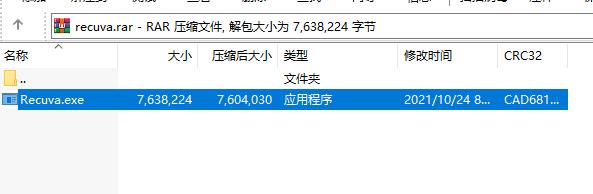
3、点击“Install”开始安装;
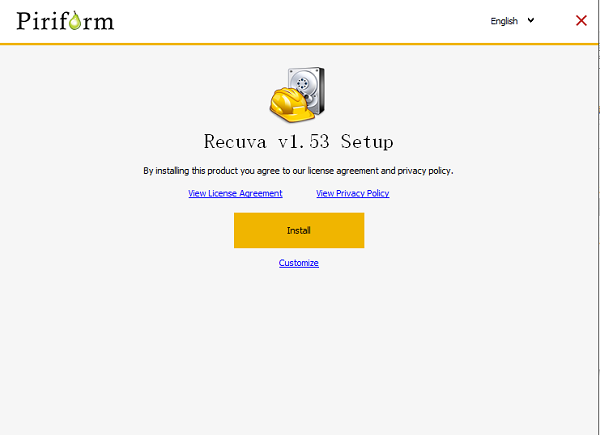
4、开始安装后等待进度条结束即可;
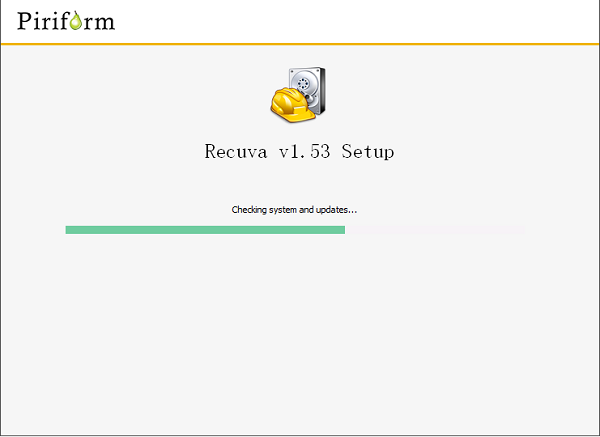
5、软件安装完成了,但是软件是英文界面需要手动将其改成中文;
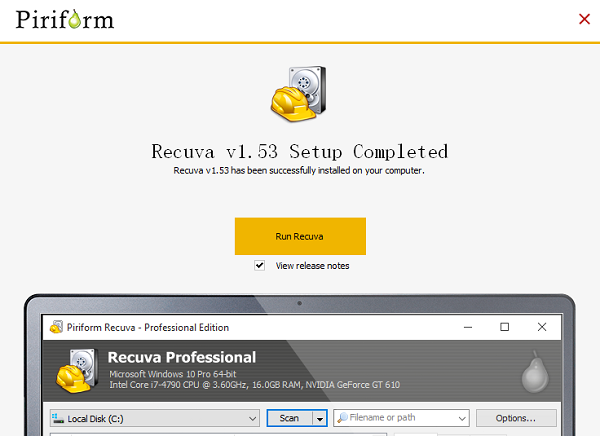
6、在软件右上角点击Options;
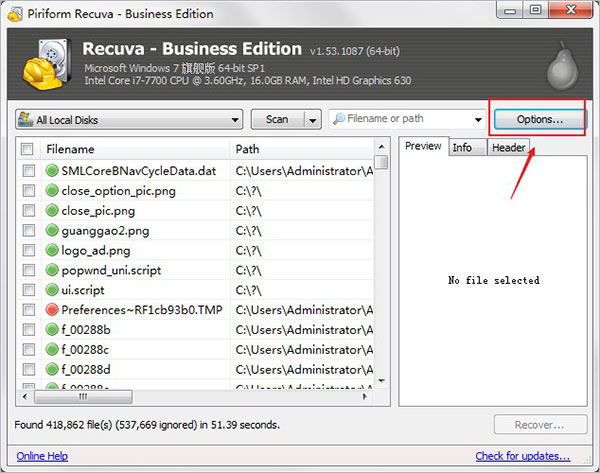
7、Language选择Chinese,然后点击确定,这样就改为中文了。
Recuva特别版使用说明
进入到软件界面后如图所示,为了使用的方便我们可以先进行以下设置,进入如图所示右上角的选项设置,进入后我们可以先把显示向导和更新勾选掉,一般来讲用不上。
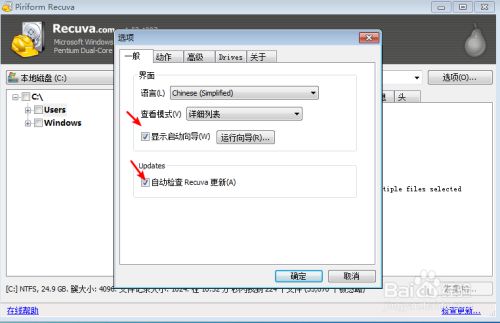
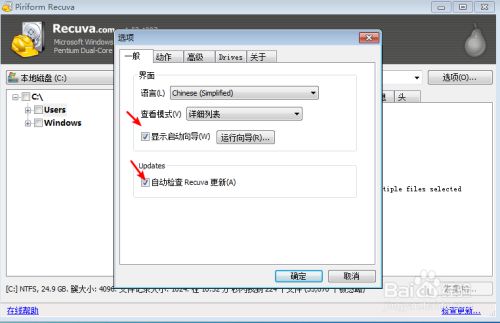
其次可以在设置界面里设置查看模式,推荐两种,一种是默认的列表模式,搜索出来的结果是列表平铺的,好找一些,另外一种是树状的,结构目录信息更加清晰。
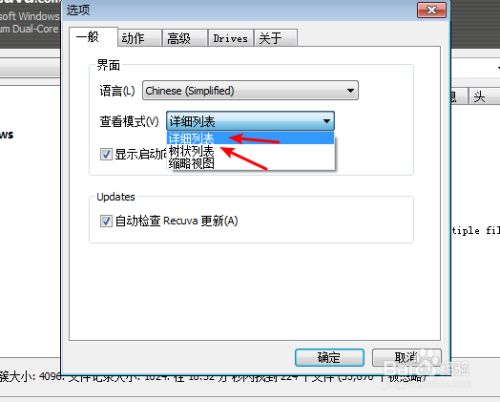
在动作标签目录下,我们可以设置显示系统目录的文件,以及如果搜寻结果没有的情况下,开启深度扫描和扫描未删除的文件,增加搜寻结果。
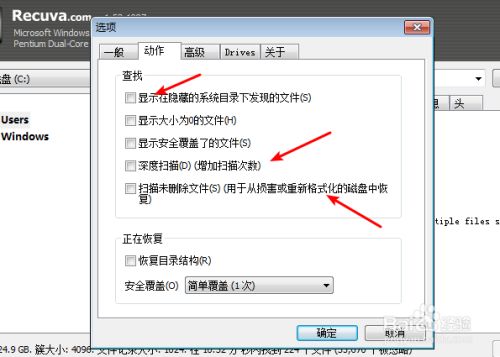
设置好之后,我们先选择要扫描的目录,这里选择C盘,软件是扫描整个磁盘目录的,选择好后,点击右侧的扫描,要是不记得哪个目录,可以选择所有磁盘目录。
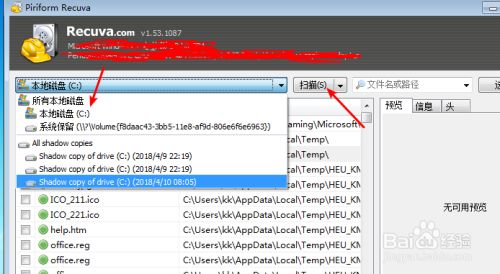
在搜寻结果列表中找到自己需要的文件,点击勾选,然后可以是否是绿色的标识,如果是一般可以恢复,点击右下角的恢复,然后选择恢复目录,建议选择不同盘符的目录来恢复,防止降低恢复的概率,恢复完成后就会提示信息。
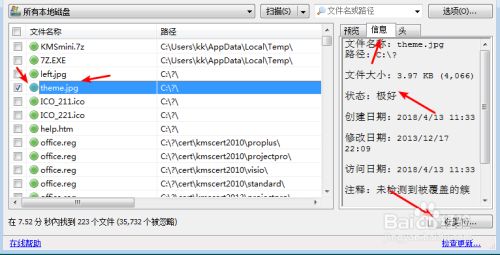
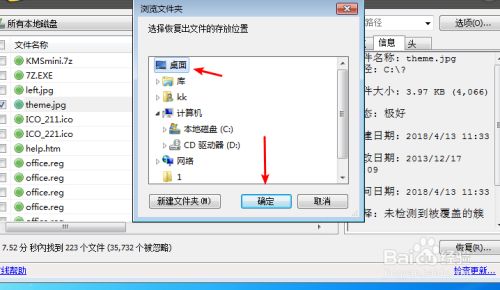
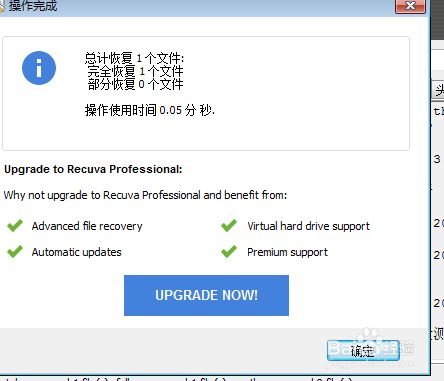
- 精选留言 来自四川雅安联通用户 发表于: 2023-12-16
- 实在没想到新功能这么好用,的确厉害
- 精选留言 来自江苏镇江电信用户 发表于: 2023-7-25
- 效果挺好的,安装的时候自己不要勾选那些软件不就行了
- 精选留言 来自江苏宿迁电信用户 发表于: 2023-6-25
- 就是好用!呵呵,我喜欢这个
- 精选留言 来自广东揭阳电信用户 发表于: 2023-4-19
- 非常不错
- 精选留言 来自宁夏石嘴山移动用户 发表于: 2023-9-19
- 高级,收藏了。




















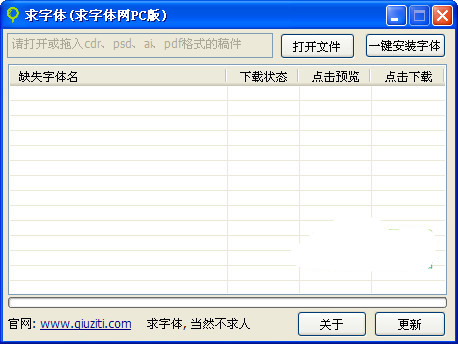

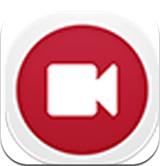

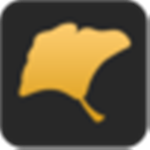
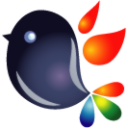

























 浙公网安备 33038202002266号
浙公网安备 33038202002266号